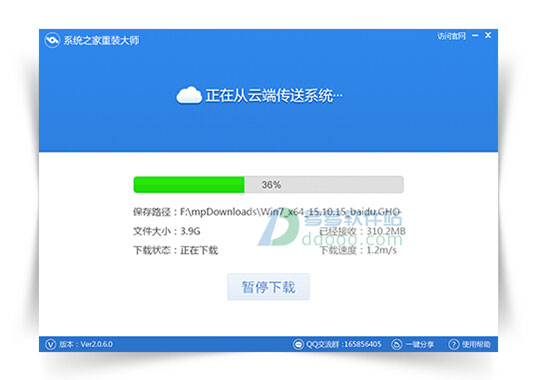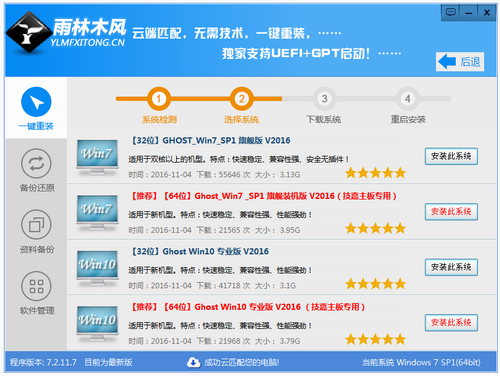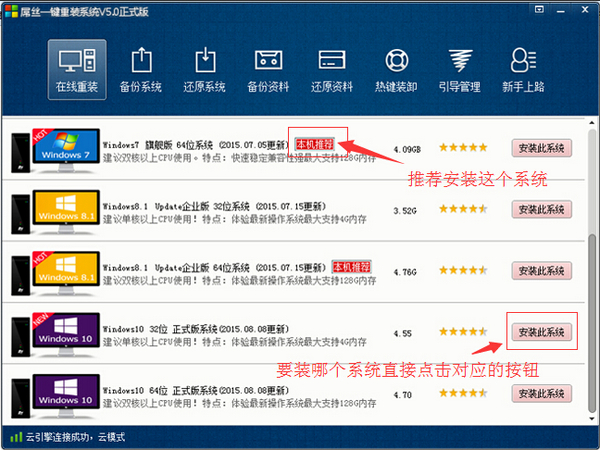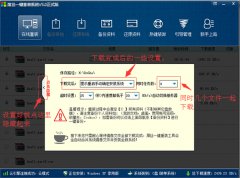Win8如何取消用户名密码登录
更新时间:2017-07-04 17:35:40
其实更改密码您可以进入“更改电脑设置”然后选择“用户”项可以更改密码,但是不用这么麻烦,只需输入一个小命令就可以实现。
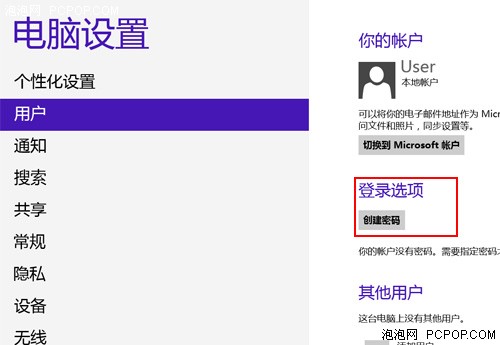 您只需Win+R调出运行菜单输入netplwiz,或者在搜索框内输入“用户账户”,就可进入下图对话框。
您只需Win+R调出运行菜单输入netplwiz,或者在搜索框内输入“用户账户”,就可进入下图对话框。
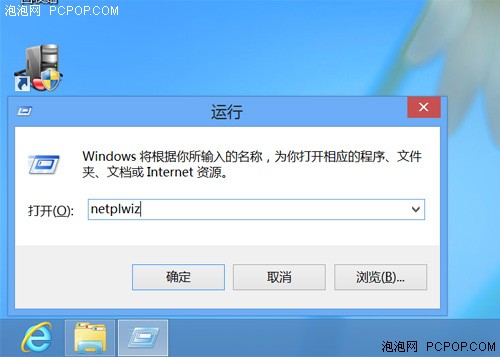
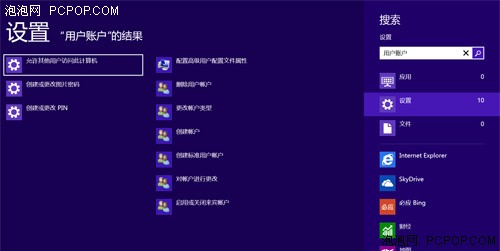 到了这个对话框,只需勾去“要使用本计算机,用户必须输入用户名和密码”选项,按下确定。
到了这个对话框,只需勾去“要使用本计算机,用户必须输入用户名和密码”选项,按下确定。
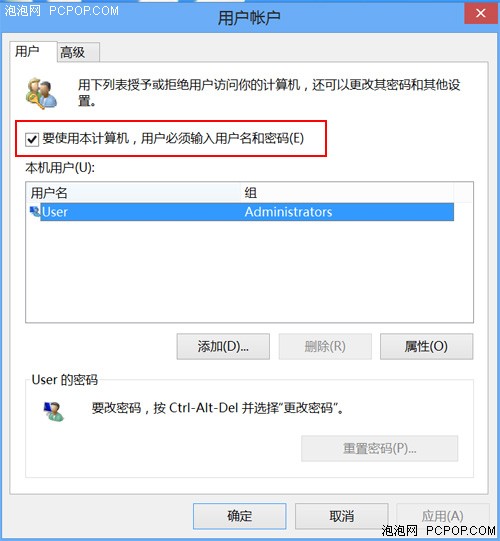 按下确定键后,系统会弹出需要你指定可以自动登录的用户名,这样你再用该用户名登录就不用输入密码了。
按下确定键后,系统会弹出需要你指定可以自动登录的用户名,这样你再用该用户名登录就不用输入密码了。
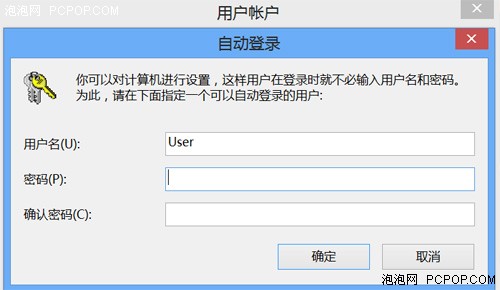 怎么样,是不是看过上述如何快速取消登录名+密码的小技巧后,你也想在WiN8系统中大展一下身手了。万事均有解决方案,只是看你是否有颗坚持的心。相信了解过本站WiN8系统相关技巧后你也会很快从Win8中找到乐趣的。
◆相关产品推荐:
怎么样,是不是看过上述如何快速取消登录名+密码的小技巧后,你也想在WiN8系统中大展一下身手了。万事均有解决方案,只是看你是否有颗坚持的心。相信了解过本站WiN8系统相关技巧后你也会很快从Win8中找到乐趣的。
◆相关产品推荐:

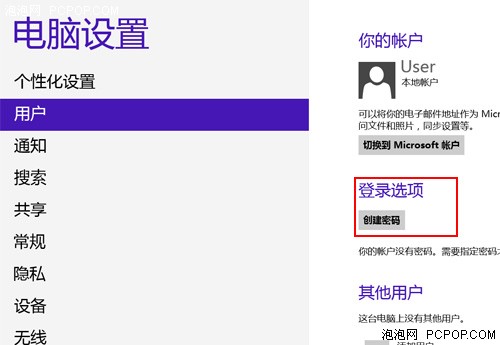 您只需Win+R调出运行菜单输入netplwiz,或者在搜索框内输入“用户账户”,就可进入下图对话框。
您只需Win+R调出运行菜单输入netplwiz,或者在搜索框内输入“用户账户”,就可进入下图对话框。
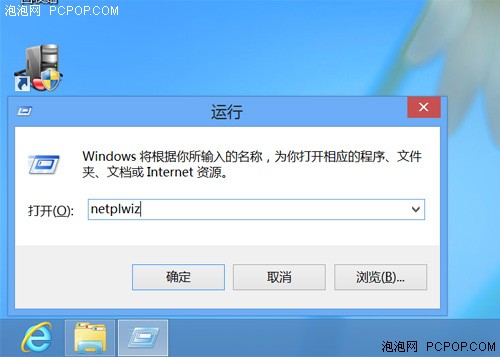
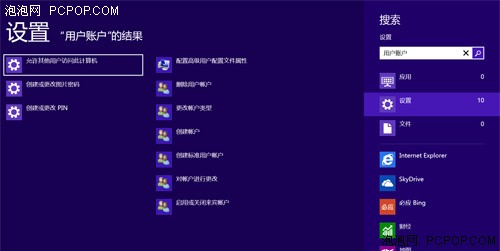 到了这个对话框,只需勾去“要使用本计算机,用户必须输入用户名和密码”选项,按下确定。
到了这个对话框,只需勾去“要使用本计算机,用户必须输入用户名和密码”选项,按下确定。
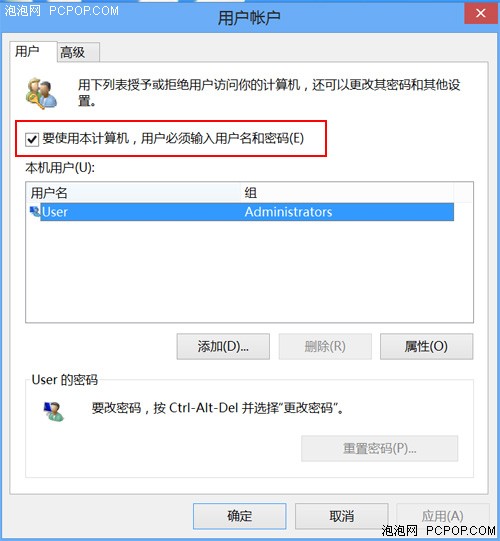 按下确定键后,系统会弹出需要你指定可以自动登录的用户名,这样你再用该用户名登录就不用输入密码了。
按下确定键后,系统会弹出需要你指定可以自动登录的用户名,这样你再用该用户名登录就不用输入密码了。
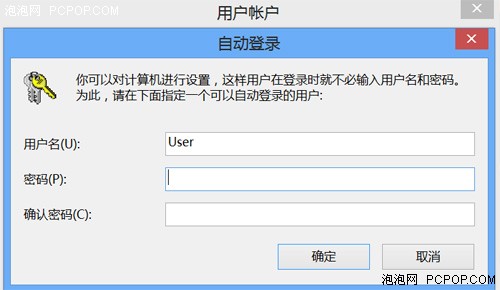 怎么样,是不是看过上述如何快速取消登录名+密码的小技巧后,你也想在WiN8系统中大展一下身手了。万事均有解决方案,只是看你是否有颗坚持的心。相信了解过本站WiN8系统相关技巧后你也会很快从Win8中找到乐趣的。
◆相关产品推荐:
怎么样,是不是看过上述如何快速取消登录名+密码的小技巧后,你也想在WiN8系统中大展一下身手了。万事均有解决方案,只是看你是否有颗坚持的心。相信了解过本站WiN8系统相关技巧后你也会很快从Win8中找到乐趣的。
◆相关产品推荐:

上述Win8系统小技巧体验是基于索尼T13超极本。极简化风格在超极本当中越来越流行,而索尼T13的外观采用了北欧化的风格,除了黑色的键帽以外,通体的银白色配色让T13给人简于形精于心的感受。机身采用13.3 英寸LED背光宽屏设计,分辨率为1366×768,屏幕显示效果锐利,整机的风格将商务与时尚两种气质融合的很均衡。
系统重装相关下载
Win8技巧相关推荐
重装系统软件排行榜
- 小白一键重装系统v10.0.00
- 黑云一键重装系统软件下载免费版5.9.6
- 系统重装软件系统之家一键重装V1.3.0维护版
- 雨林木风一键重装系统工具V7.6.8贡献版
- 【电脑重装系统】系统之家一键重装系统V6.0精简版
- 深度一键重装系统软件V8.8.5简体中文版
- 【一键重装系统】系统基地一键重装系统工具V4.0.8极速版
- 【电脑重装系统】小马一键重装系统V7.5.3
- 【重装系统软件下载】屌丝一键重装系统V9.9.0尊享版
- 【电脑重装系统】黑云一键重装系统软件V4.2免费版
- 系统基地一键重装系统工具极速版V4.2
- 【重装系统】魔法猪一键重装系统工具V4.5.0免费版
- 【重装系统】无忧一键重装系统工具V5.8最新版
- 【电脑系统重装】小马一键重装系统V4.0.8装机版
- 【电脑重装系统】系统之家一键重装系统软件V5.3.5维护版
重装系统热门教程
- 系统重装步骤
- 一键重装系统win7 64位系统 360一键重装系统详细图文解说教程
- 一键重装系统win8详细图文教程说明 最简单的一键重装系统软件
- 小马一键重装系统详细图文教程 小马一键重装系统安全无毒软件
- 一键重装系统纯净版 win7/64位详细图文教程说明
- 如何重装系统 重装xp系统详细图文教程
- 怎么重装系统 重装windows7系统图文详细说明
- 一键重装系统win7 如何快速重装windows7系统详细图文教程
- 一键重装系统win7 教你如何快速重装Win7系统
- 如何重装win7系统 重装win7系统不再是烦恼
- 重装系统win7旗舰版详细教程 重装系统就是这么简单
- 重装系统详细图文教程 重装Win7系统不在是烦恼
- 重装系统很简单 看重装win7系统教程(图解)
- 重装系统教程(图解) win7重装教详细图文
- 重装系统Win7教程说明和详细步骤(图文)